
Hvis du har et hjemmekontor eller specifikt plads til din stationære pc, er det en fantastisk måde at tilføje et tv til din skærmopsætning til en utrolig mængde alsidighed til din arbejdsgang (eller afspilning).
Hvorfor ville du gøre dette?
Når det kommer til at få tingene gjort, er mere skærm altid bedre, ikke? Nå, ikke altid - nogle gange at have for meget skærm-ejendom kan føre til flere distraktioner. Og distraktioner er modsætningen af "at få tingene gjort."
Derfor kan det at have en undertiden tændt valgfri anden (eller tredje) skærm være en gave, når du har brug for det, og et tv er den perfekte mulighed for det. Du kan bruge det som en ekstra skærm, når du har brug for det, en fremragende platform til filmvisning, når du vil have det, og en fantastisk måde at spille på en større skærm under din nedetid. Det er en win-win-win. Jeg tilføjede for nylig et tv til min computeropsætning, og det er en af de mest nyttige ting, jeg nogensinde har gjort af netop disse grunde.
Den bedste del er, at hvis du vælger det rigtige tv, vil det være "altid tændt" - selv når det er slukket, drikker det stadig strøm, så din computer stadig kan se det som tændt og tilsluttet. Hvorfor er det en big deal? For når du afbryder en skærm fra din computer (endda bare slukker den), konfigurerer GPU'en de andre skærme for at udligne ændringen. Det er undtagelsesvis irriterende, hvis du leder efter en undertiden tændt skærm.
Så for den type opsætning er et tv det perfekte svar.
Sådan vælges det rigtige tv
Hvis du ønsker at tilføje et tv til din computeropsætning, behøver du ikke få det største, bedste eller bedste tv derude - medmindre du bare vil, selvfølgelig. Men hvis dette ikke bliver dit "vigtigste" tv, er der ikke meget grund til at bruge en masse penge på det. Du har heller ikke brug for noget så superskarpt som en god pc-skærm, fordi den tjener hjælpepligt.
Jeg bruger en 39-inch Insignia Roku TV at jeg hentede på Best Buy for et par hundrede dollars. Hvis du leder efter noget lignende og ikke vil beskæftige dig med Best Buy, dette 40-inch TCL Roku TV on Amazon er også en dræbermulighed.
Der er dog nogle ting at overveje.
Skærmopløsning: Hold det beskedent for Simplicity's Sake
Hvis du ønsker at bruge et tv som en anden eller tredje skærm, bliver skærmopløsningen afgørende. Mens Windows er kommet langt, når det kommer til håndtering af skærm med ultrahøj opløsning, er det muligvis ikke den bedste idé at gå med et 4K-panel - især hvis din eller dine eksisterende skærme kører med en lavere opløsning.
Dette vil bare holde tingene enkle, når det kommer til at konfigurere din nyligt tilføjede skærm, og holde tingene rene, når det kommer til at tænde og slukke for det, hvis du ikke planlægger at bruge det på fuld tid.
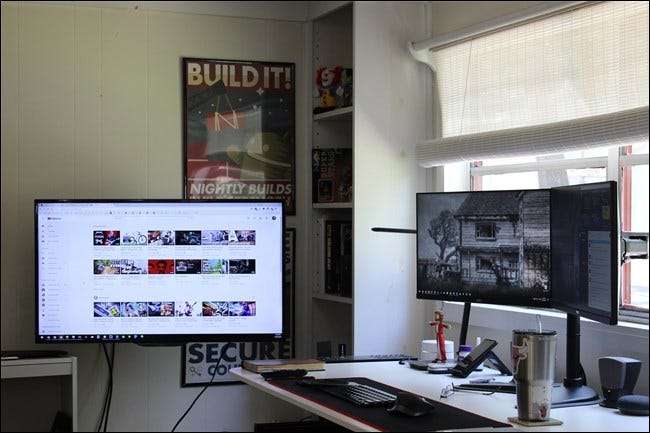
Så for eksempel, da jeg ledte efter en ny skærm, der skulle tilføjes til min eksisterende opsætning, vidste jeg, at jeg ville have en 1080p-skærm. Jeg har i øjeblikket to skærme, som jeg bruger på fuld tid, og de er begge 1080p, så det var kun fornuftigt at tilføje et tv med samme opløsning.
På denne måde er der ingen justering, når jeg har brug for at tilføje den tredje skærm til min arbejdsgang. Jeg tænder for det, trækker det, jeg har brug for, til det, og det virker bare. Det er simpelt.
Selvfølgelig skal du også overveje din tilsigtede anvendelse. Hvis din GPU kan håndtere det, og du vil have noget højere opløsning til spil, så tag på alle måder: Grib en 4K-skærm og få tiden i dit liv med disse højopløselige teksturpakker.
Forbindelser: HDMI, CEC og lignende
Du vil gerne sikre dig, at fjernsynet har nok HDMI-porte til dine behov - især hvis dette bliver et flerbrugssystem. Hvis du vil føje det til en computer, men også vil have det af andre årsager - f.eks. Konsolspil - vil du have, at det har den korrekte portstøtte til det.
Den gode nyhed er, at de fleste moderne tv'er skal have mindst et par HDMI-porte - sandsynligvis endnu mere. Disse skulle også have HDMI CEC , hvilket måske eller måske ikke er så vigtigt for dig. Igen vedrører det hele, hvordan du planlægger at bruge skærmen.
RELATEREDE: Sådan aktiveres HDMI-CEC på dit tv, og hvorfor du skal
Monteringsmuligheder: Placering af din skærm er vigtig
Placering af dit tv afhænger af din nuværende systemopsætning og hvor meget plads du har, men de fleste har sandsynligvis ikke plads på deres skrivebord til et tv. I så fald er det at montere det på en væg i nærheden af din pc det vejen at gå.
Til min opsætning har jeg tv'et monteret på væggen ved siden af min pc. Det er monteret på en ledarm , som giver mig mulighed for at bruge det i en række forskellige scenarier.

For eksempel, hvis jeg ser en livestream af en slags, som jeg skal følge nøje, kan jeg trække skærmen væk fra væggen og tættere på mine skærme. Det er stadig et lille hoved drejet væk, men det er ikke svært at holde øje med, mens du også laver andre ting.
På den anden side af det kan jeg også bruge det som en passiv skærm, der kun viser oplysninger, som jeg nogle gange vil se - som vejr, i øjeblikket spiller musik eller lignende. Tv-skærmen fungerer også som min “hobbyskærm”, når jeg har brug for det. Jeg spiller guitar, så jeg kaster guitartablatur på min skærm, når jeg lærer nye sange, hvilket gør det let at følge med.
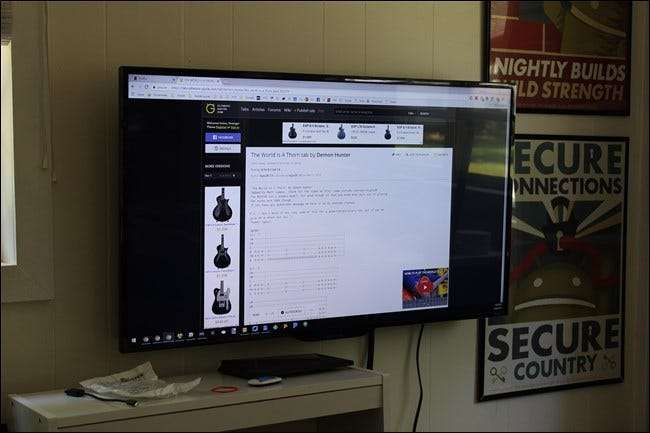
Det er bestemt en multi-use opsætning, så det artikulerende vægbeslag får mest ud af det for mig. Men du kan gå i et par forskellige retninger med dette - hvis din skærm vil være ved siden af dine eksisterende skærm (er), så er der ingen grund til at gå med et fladt vægbeslag. Hvis dit skrivebord er stort nok, kan du endda lave en leddet monteringsarm - bare sørg for at det kan håndtere en stor skærm som et tv.
Mens du tilføjer en tv-skærm til din pc-opsætning måske ikke er noget, du har overvejet, er den praktiske anvendelse her ret stor. Du kan få en meget stor skærm for ikke mange penge, bruge den, når du har brug for den, og gem den væk, når du ikke gør det, og bare samlet set have en meget cool opsætning.







